解決方法:1、開啟Word軟體,點選圓形的「Office按鈕」;2、在開啟的選單中,點選「Word選項」;3、在彈窗中,依序選擇「加載項”-“COM加載項”,點擊“轉到”;4、在彈出窗口中,取消所有勾選,點擊“確定”;5、重啟word即可。

本教學操作環境:windows7系統,Microsoft Office word2007版本,Dell G3電腦。
word審查選項卡不見了的解決方法
1、開啟Word2007,點選左上角圓形的【Office按鈕】。
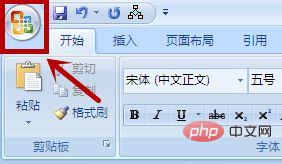
2、點選右下【Word選項】。
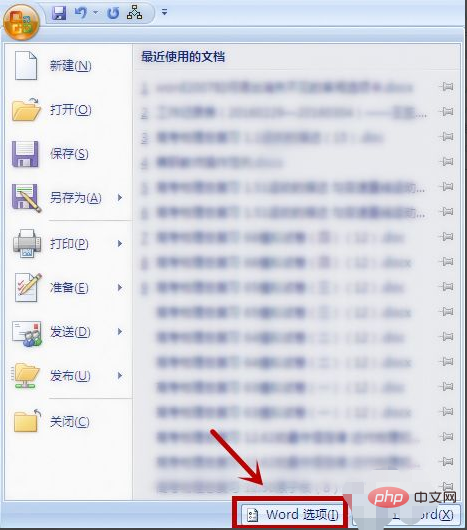
3、在左邊選擇【加載項】,下方選擇【COM加載項】,點選前往。
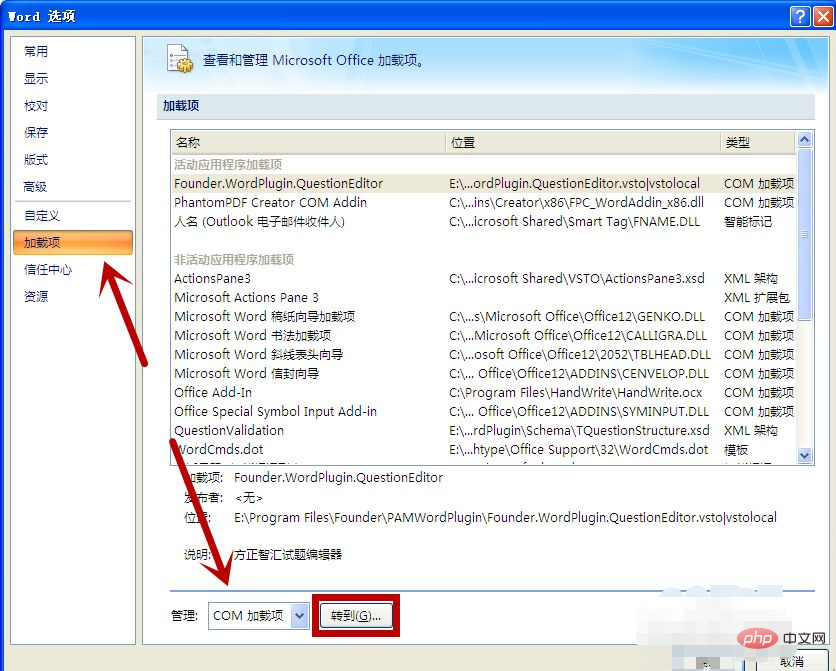
4、取消所有勾選,點選確定。
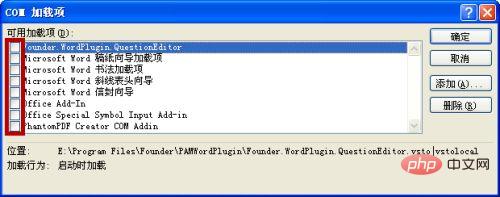
5、重新開啟Word2007,[審閱]選項卡就又回來了。
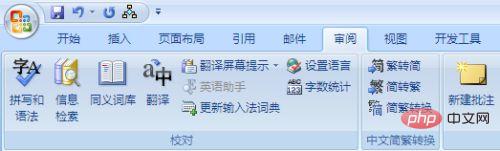
推薦教學:《Word教學》
以上是word審閱選項卡不見了怎麼辦的詳細內容。更多資訊請關注PHP中文網其他相關文章!

